3ds Max 2020软件下载及安装教程
1、下载好软件鼠标右键解压
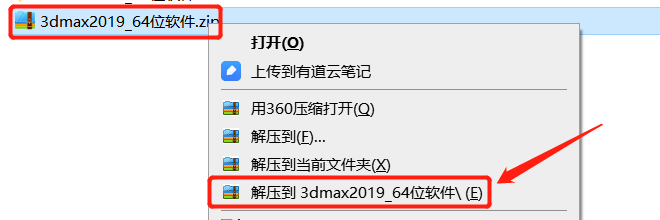
2、双击打开软件安装包
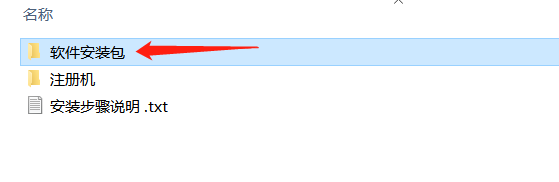
3、鼠标右击Setup以管理员身份运行
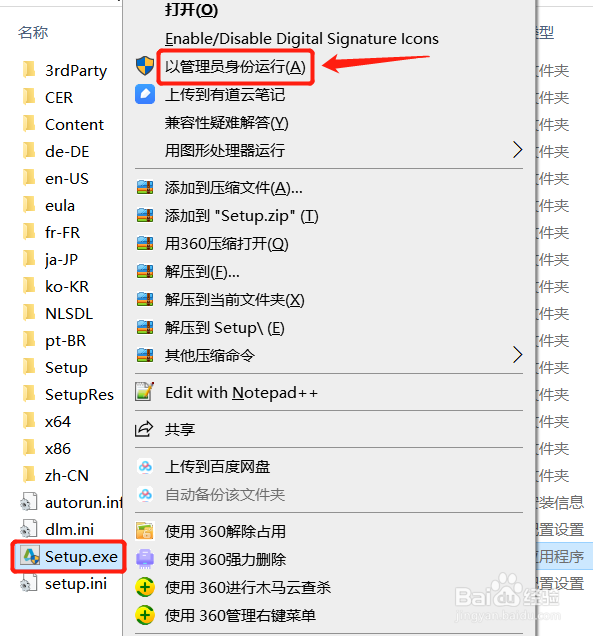
4、点击安装
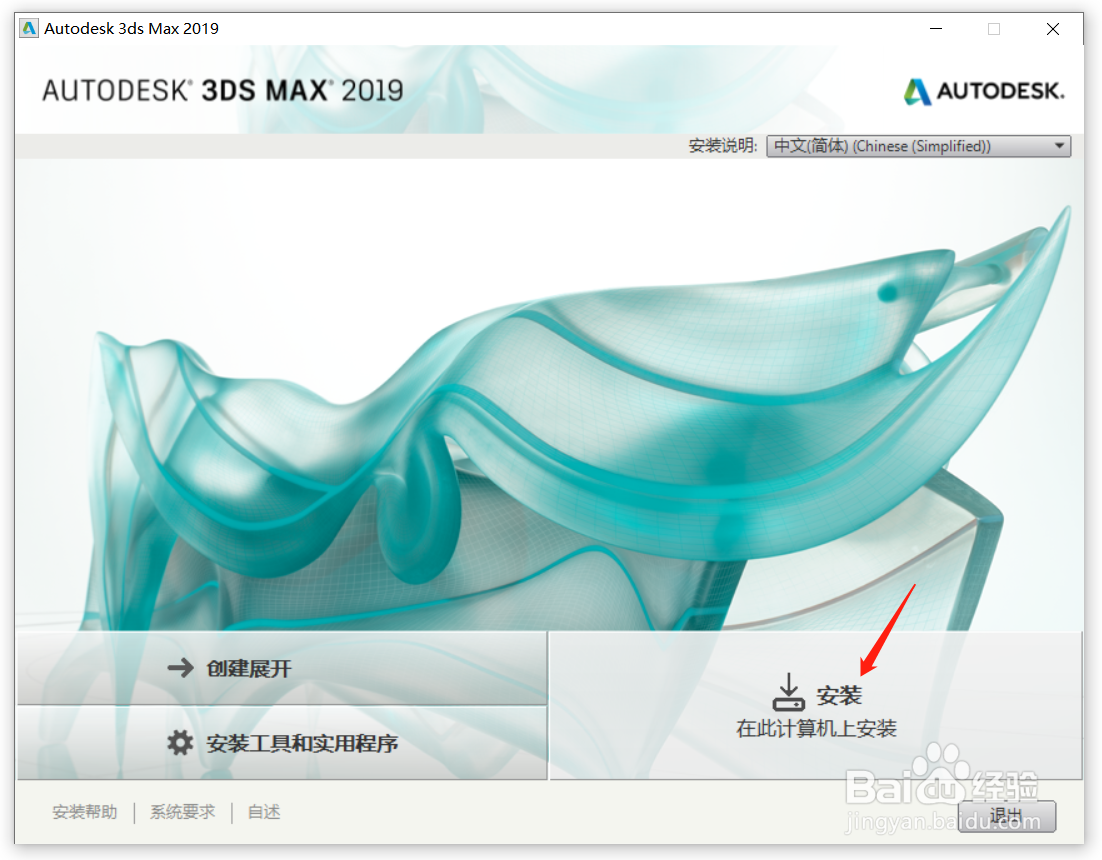
5、选择我接受,点击下一步
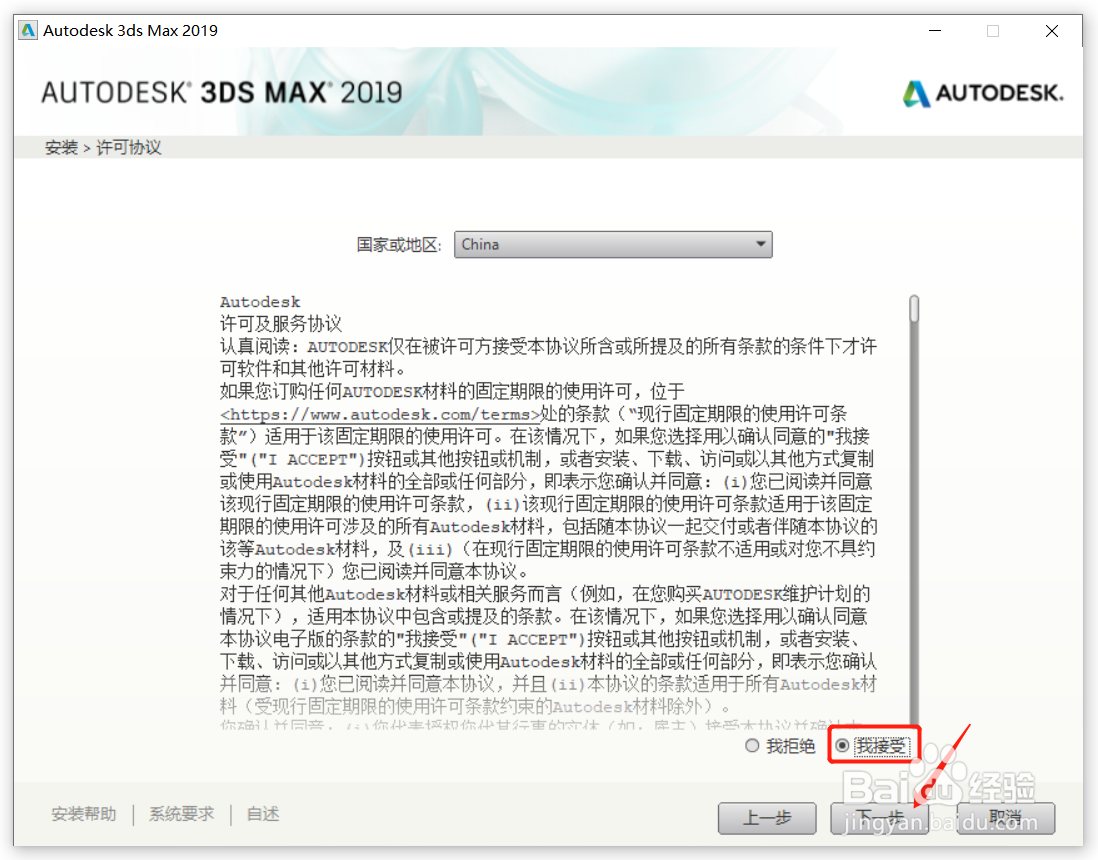
6、点击安装默认安装到C盘,要更改安装位置点击浏览自行设置即可
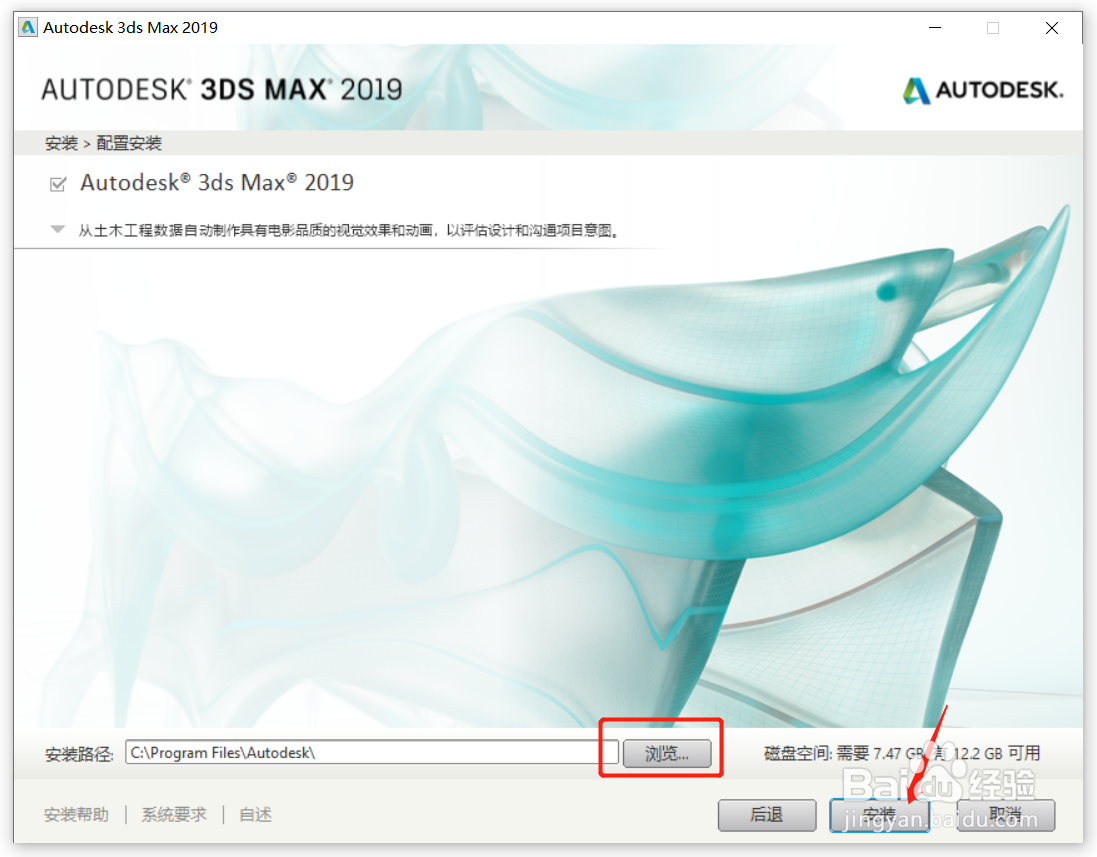
7、软件安装中
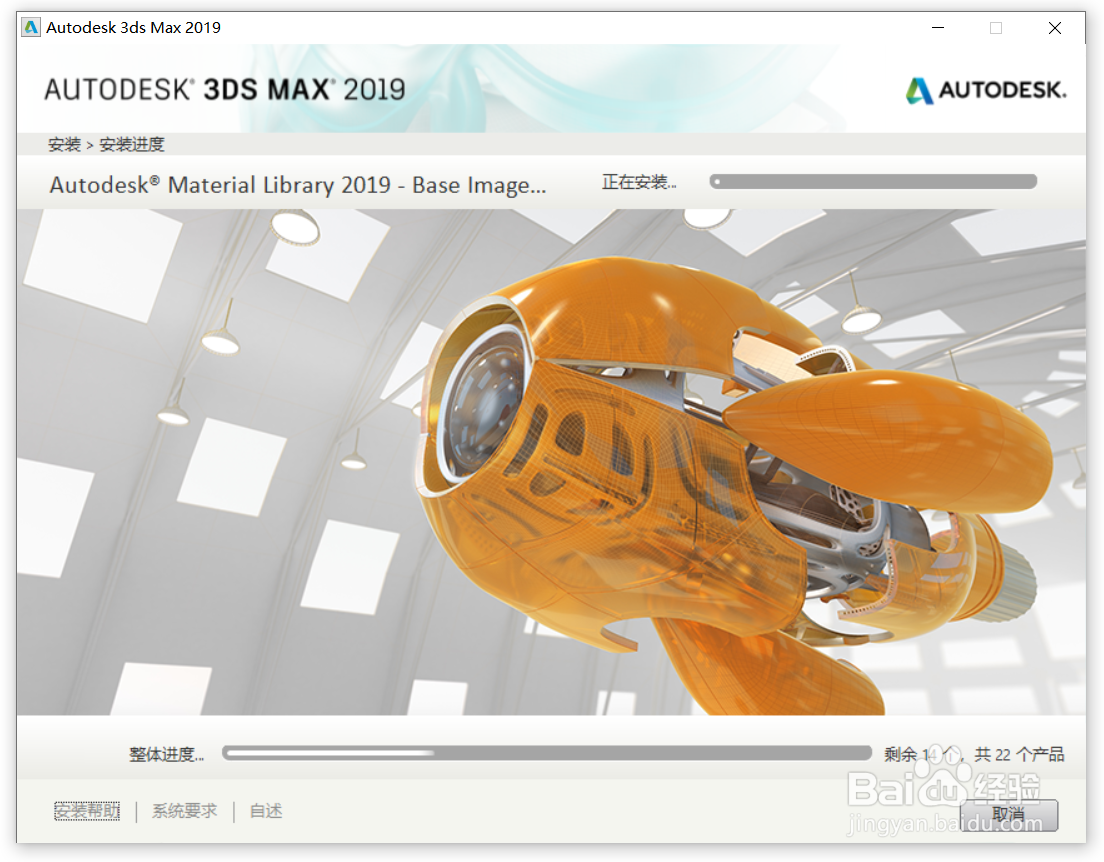
8、点击立即启动
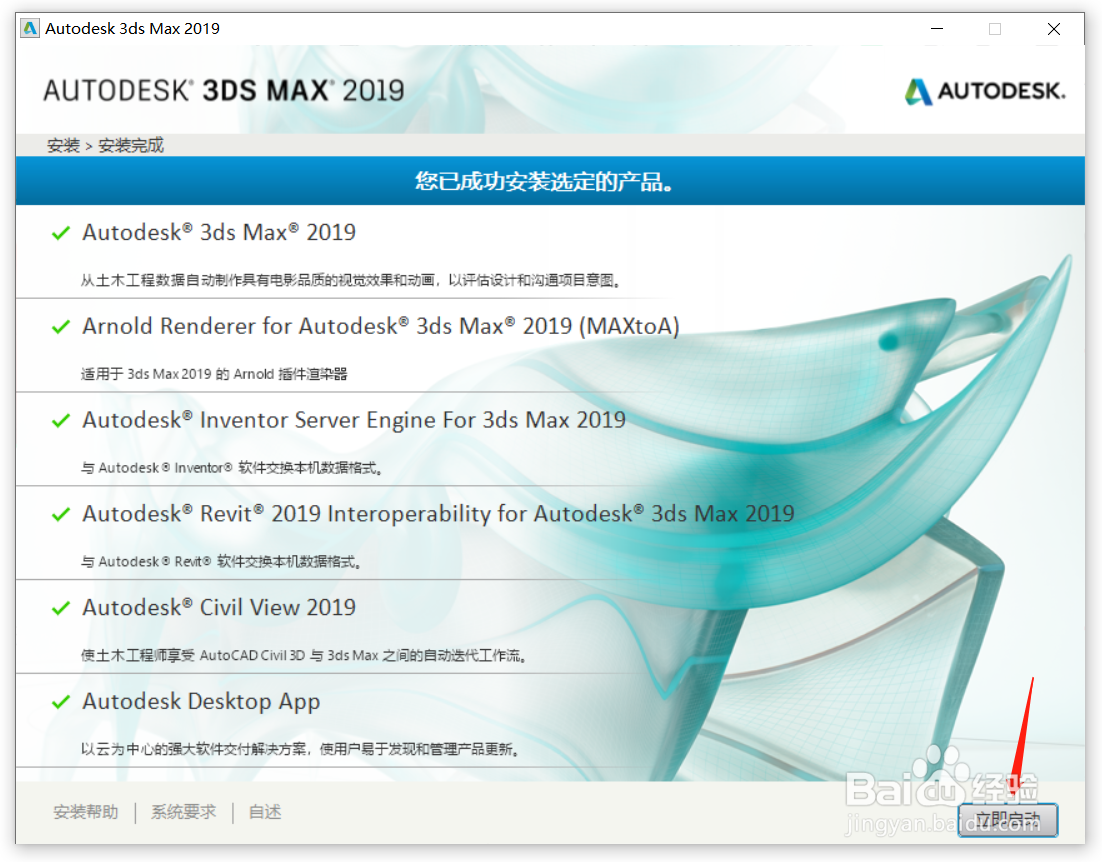
9、点击X关闭

10、在电脑左下角点击开始菜单找到3ds Max 2020-Simplified Chinese点击打开

11、点击输入序列号
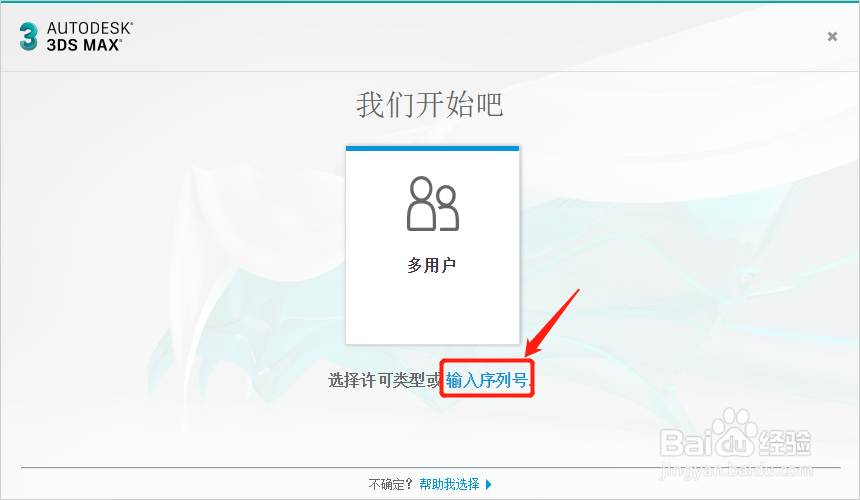
12、点击我同意
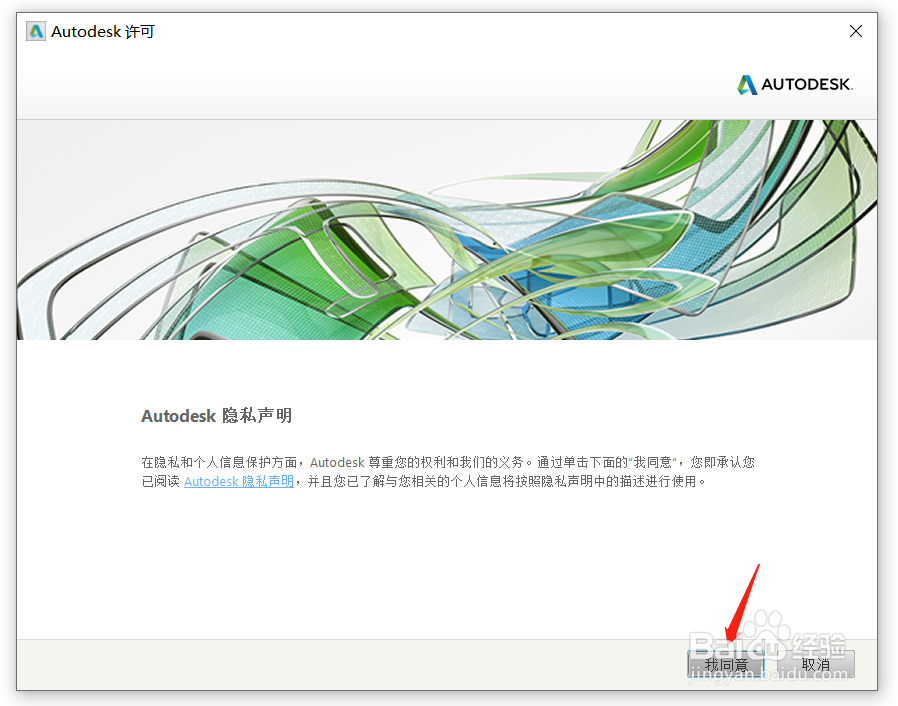
13、点击激活
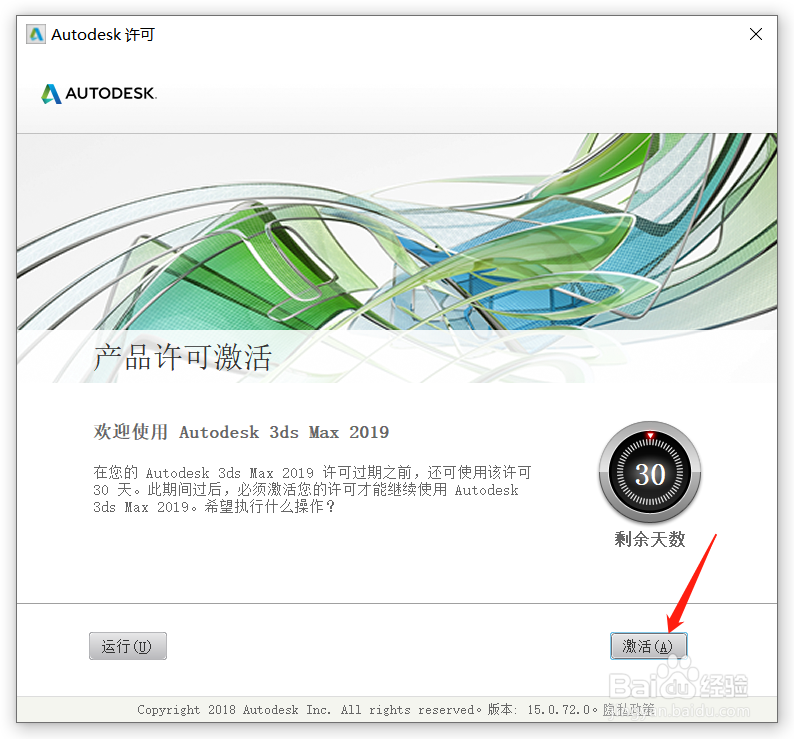
14、输入序列号666-69696969和产品密钥128L1,点击下一步
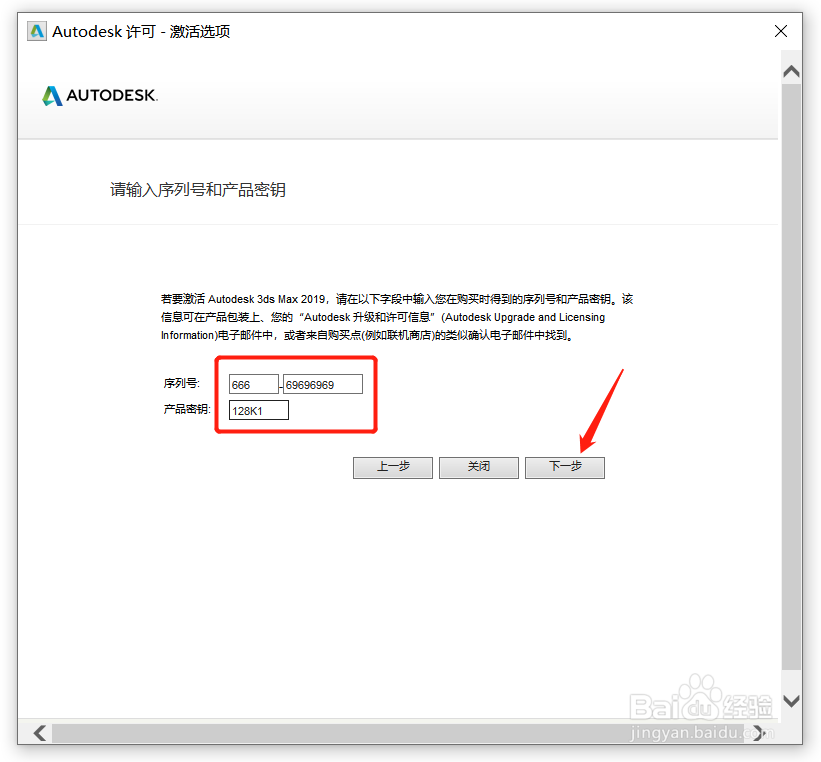
15、点击X关闭
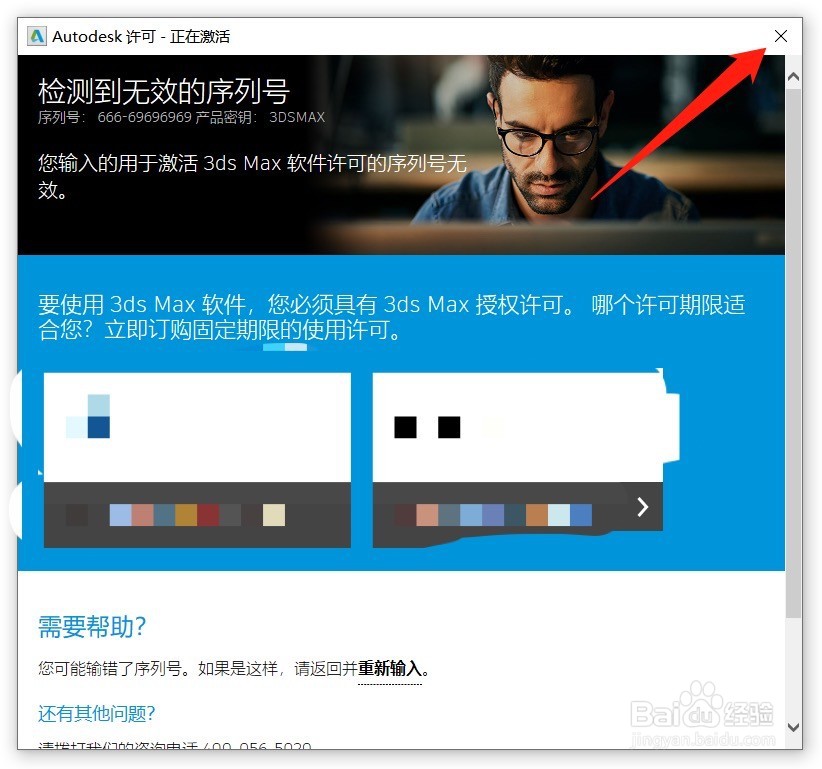
16、重新点击激活
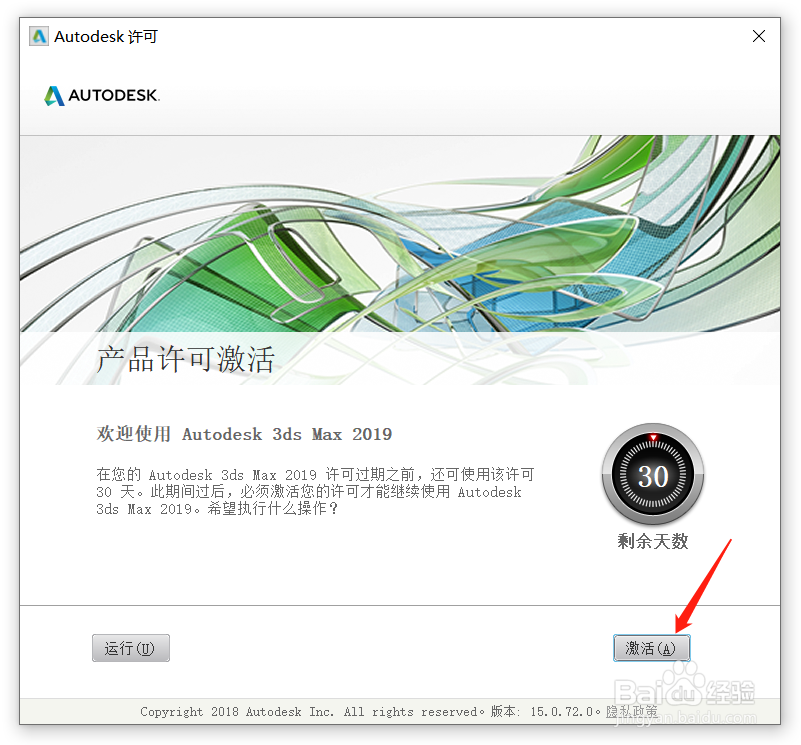
17、重新输入序列号666-69696969和产品密钥128L1,点击下一步
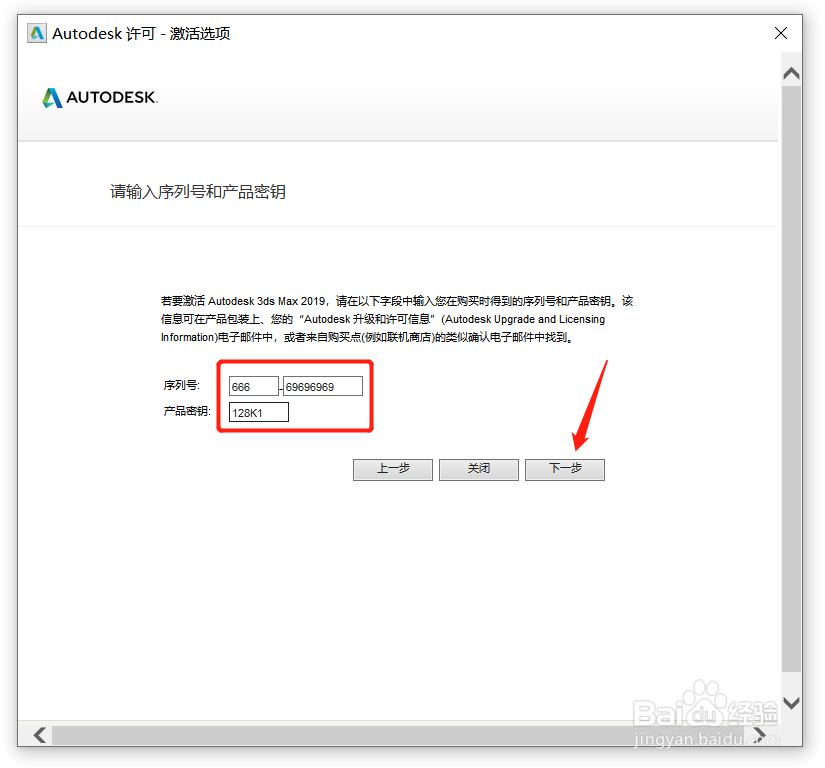
18、复制申请号的数字(注:复制用快捷键ctrl+c,粘贴用快捷键ctrl+v)
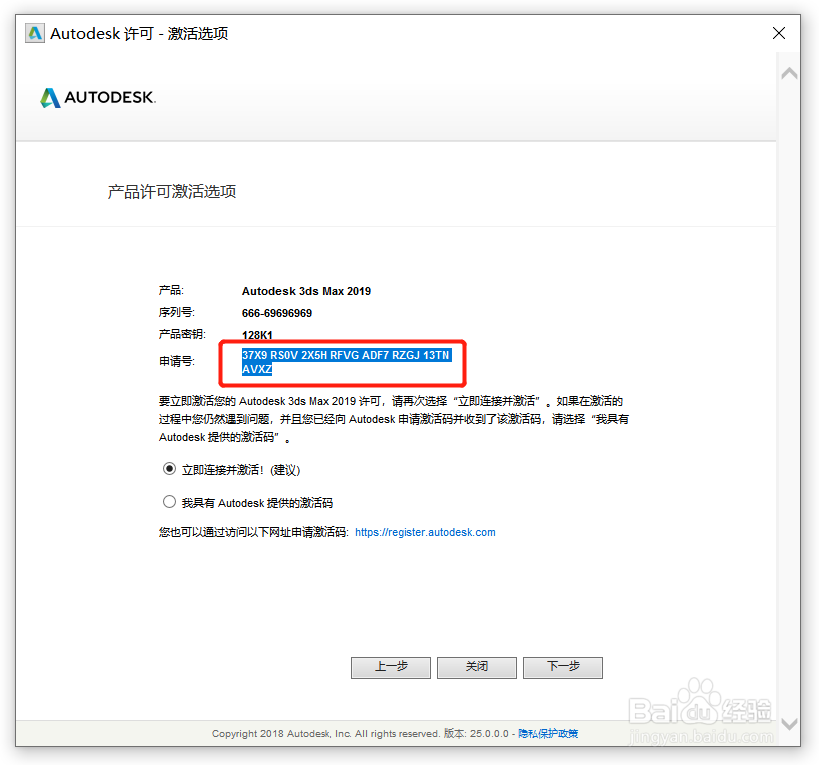
19、回到刚解压的文件打开注册机文件夹
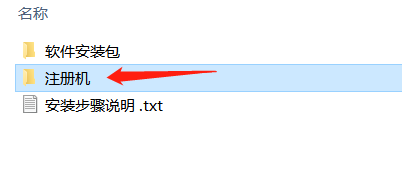
20、鼠标右击xf-adesk20选择以管理员身份运行
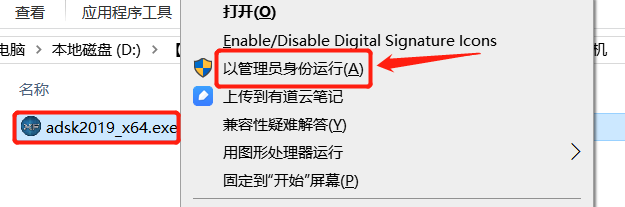
21、把上面第一个框内的字母删除完,把刚复制的申请号粘贴到上面第一个框内,在点击Patch按钮
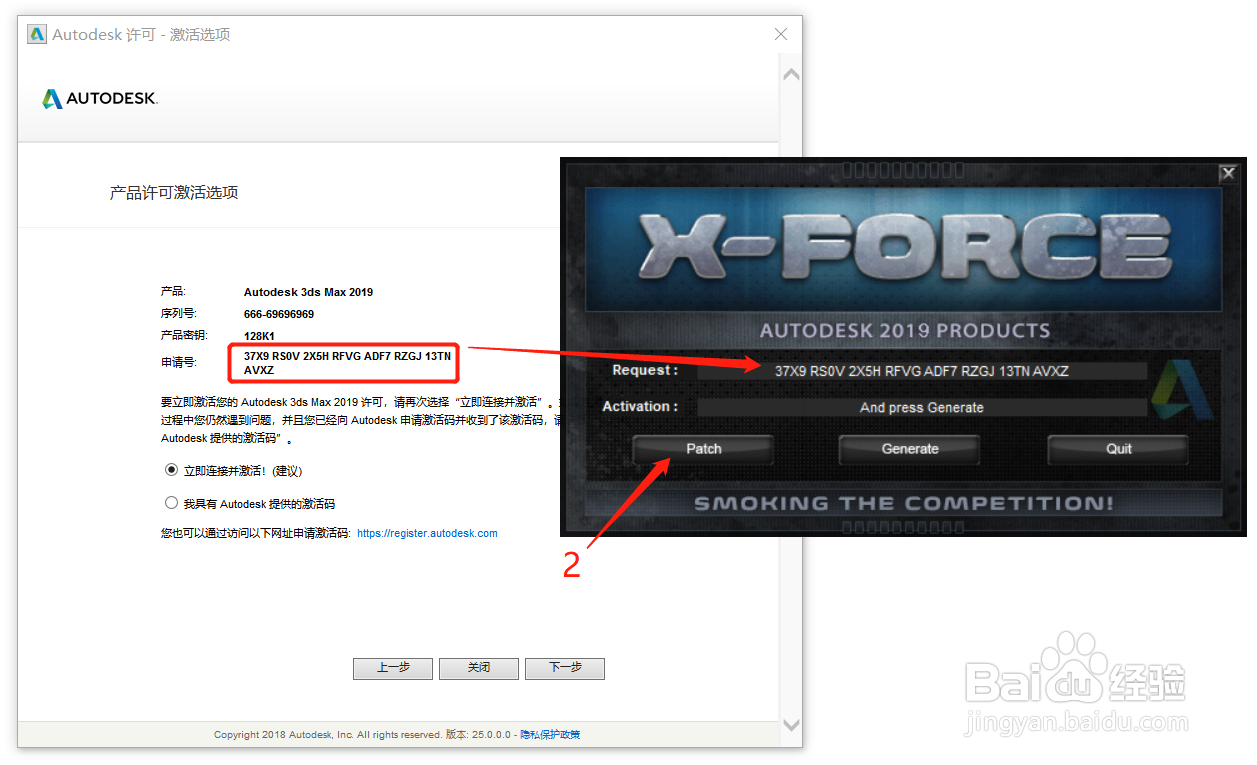
22、跳出提示,点击确定
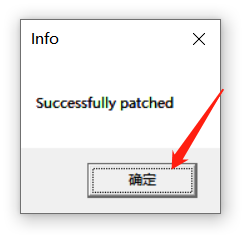
23、点击Generate 按钮,在双击第二个框内的激活码复制全部数字用快捷键ctrl+c
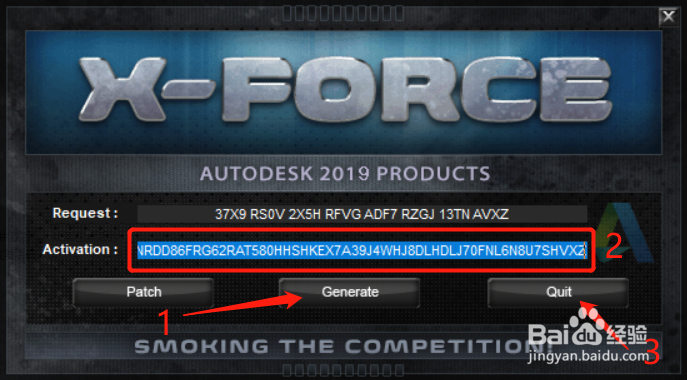
24、选择我具有 Autodesk 提供的激活码 ,把刚复制的激活码粘贴到框内,在点击下一步
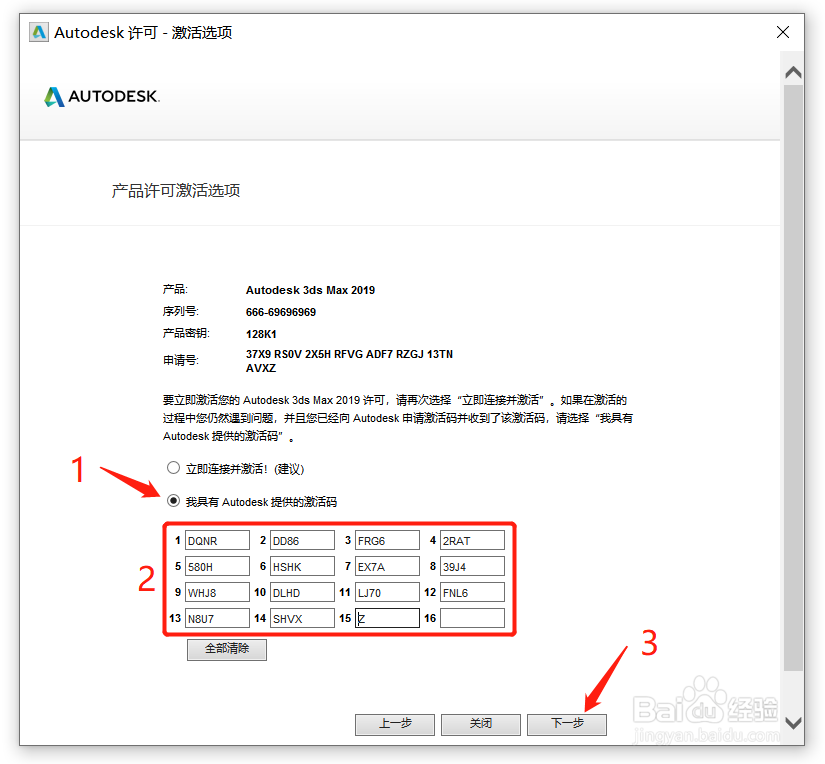
25、看到已成功激活说明安装成功了,点击完成
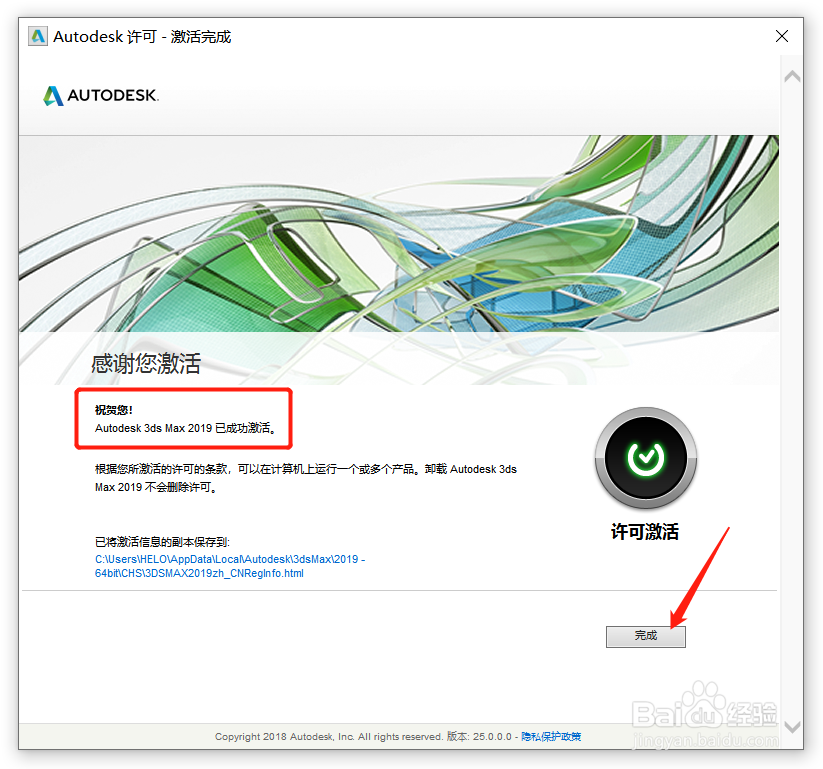
26、点击继续

27、点击X关闭

28、软件安装完成
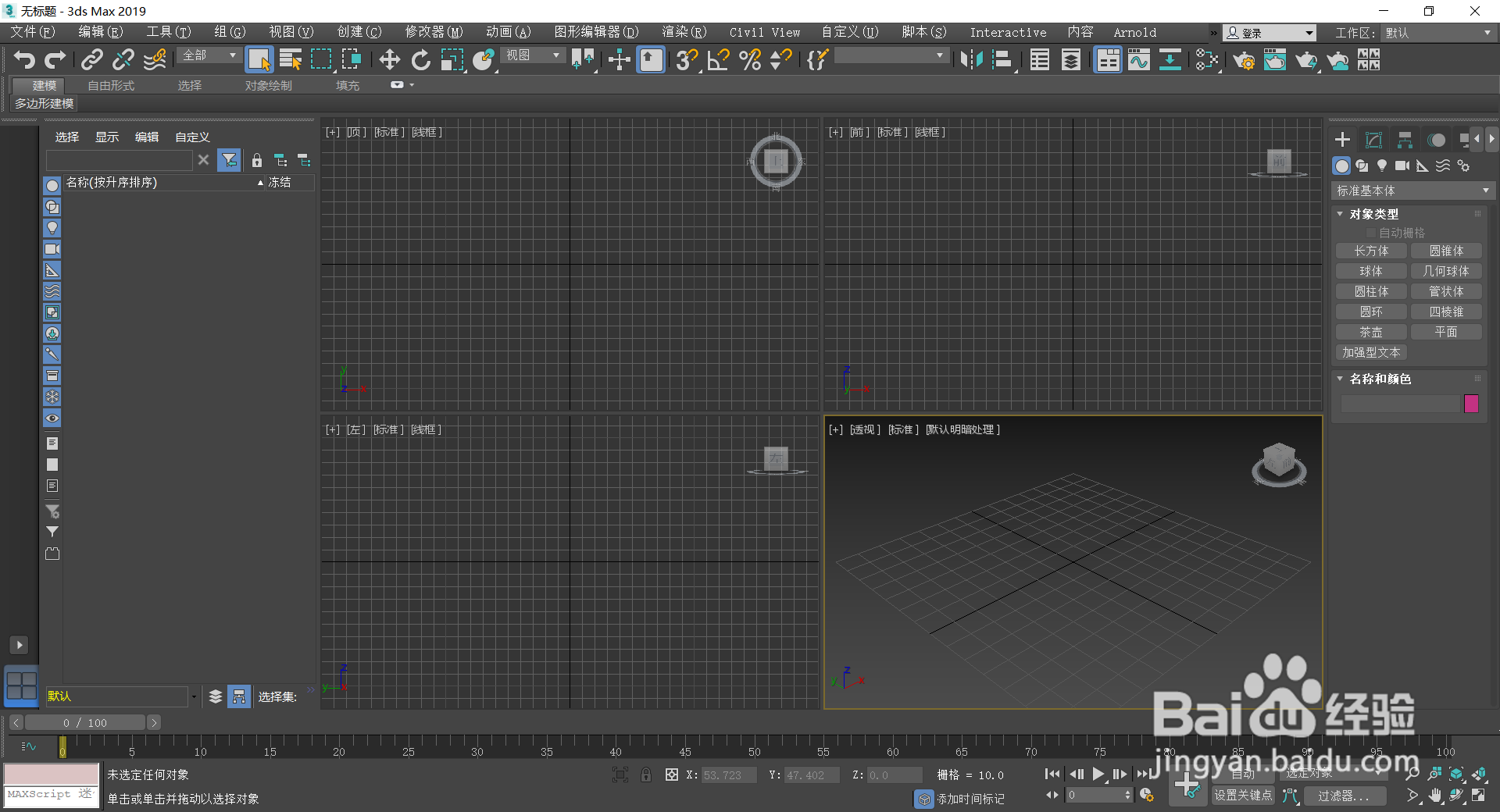
声明:本网站引用、摘录或转载内容仅供网站访问者交流或参考,不代表本站立场,如存在版权或非法内容,请联系站长删除,联系邮箱:site.kefu@qq.com。
阅读量:29
阅读量:80
阅读量:48
阅读量:48
阅读量:28